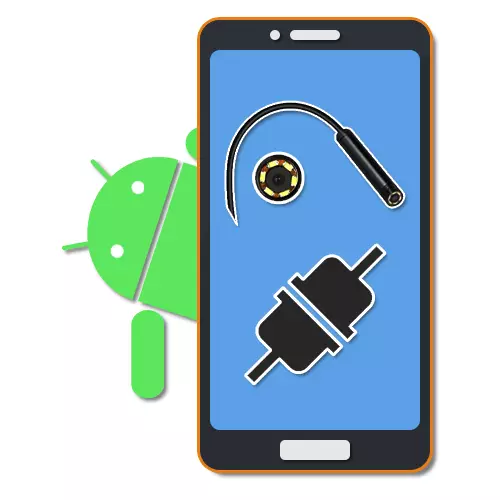
Najan kaayaan mangpaat anu ngamungkinkeun anjeun pikeun nembus sareng mariksa tempat-tempat anu tetep upami diperyogikeun. Sareng sanajan alat sapertos kitu mimitina dilakukeun kanggo tujuan médis kanggo tujuanana, dinten ieu mungkin mésér henteu tanpa masalah khusus pikeun dianggo di sateuacana pamungkas ku gurat disamak ku PC atanapi smartphone. Kami bakal nyaritakeun ngeunaan pilihan sambungan kadua langkung jauh sapanjang tulisan.
Nyambungkeun endoscope dina Android
Prosedur pikeun nyambungkeun endoskop sareng telepon tiasa dibagi janten dua tahap anu dikiruk pikeun nyambungkeun kabel sareng nganggo program khusus. Ngasung masang sambungan, sababaraha syarat khusus pikeun alat Android sareng sami tina OS anu aya salaku henteu aya.Léngkah 1: Sambungan hardware
Ayeuna, aya dua jinis nyambungkeun kerternal non-kerjaman éksternal anu dibagi jadi sambungan kabel sareng nirkabel. Kami bakal ningal kadua pilihan.
Pilihan 1: Walloskop
Ngambungkeun alat USB ka telepon, paké kabel sareng "USB-Micro-USB" nalika diperyogikeun nyambung. Seringna, endoskop ayeuna dilengkepan koléksi colol plOp USR, anu kedah dihubungkeun ka palabuhan anu pas dina telepon.
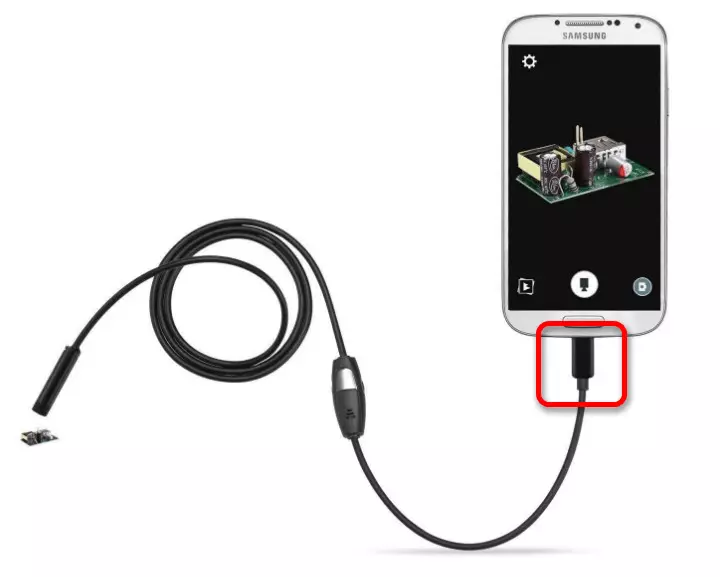
Éta sia nengetan yén henteu sadaya smartphone anu cocog sareng Welloscopes USB, salaku sababaraha modél langkung nungtut dina hal konsumsi kanggo operasi konsumén pikeun operasi konsumén . Mustahil pikeun meuntas larangan sapertos, sahingga nganggap sateuacanna nalika milih modél.
Pilihan 2: Wi-Fi UpSoskop
- Sababaraha modél anu langkung mahal tina endoskop ngamungkinkeun anjeun nyambungkeun modul Wi-Fi anu cocog sareng dua telepon sareng komputer. Mimiti sadayana, hurungkeun Wi-Fi ku ngaklik tombol anu ditandaan dina layar.

Sambungkeun kabel USB grafo tina alat ka port, tujuan héjo héjo sareng ikon Wi-Fi. Kusabab ieu, kaméra anu siap siap pikeun milihan transmisi nirkabel.
Catetan: Pelabutan kadua ngan ukur dianggo kanggo tag hiji atanapi sabalikna tina endosik kabel, alat ieu tiasa biaya batré.
- Pindah ka Setélan "dina telepon, angkat ka" Wi-Fi "sareng panggedah slide layar eusi. Saatos éta, milarian alat anu sayogi bakal otomatis ngamimitian.
- Dina daptar anu bijil, pilih alat anu dipikahoyong, nami anu aya pakait sareng nami endoskopope. Nepiuskeun, dina jandéla jaringan, klik tombol "Sambung".
- Ngesan pasangkeun sambungan, anjeun ogé kedah netepkeun PIN dipasang ogé ku produsén standar. Ogé nami jaringan, éta pantes pikeun dicari dina paréntah ti hiji, sapertos kombinasi tiasa bénten kalayan alat anu béda.

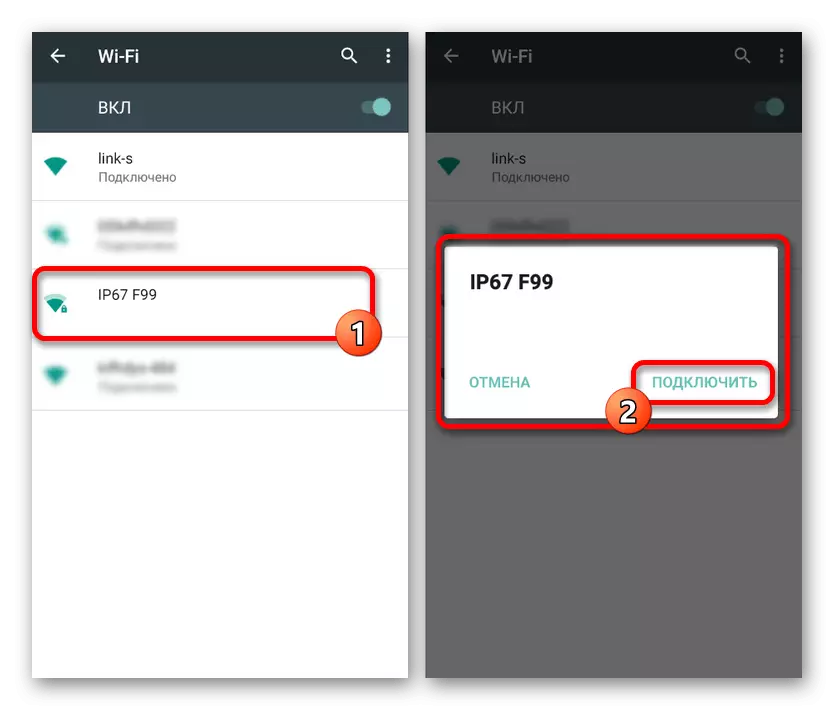
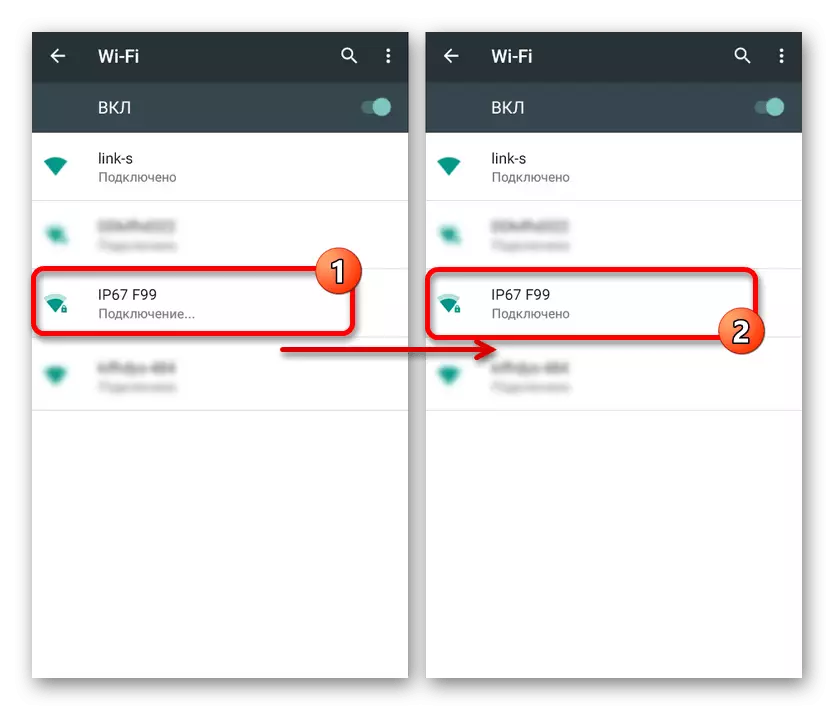
Pikeun ngakonfétna, sakapeung perlu pikeun mastikeun sambungan ngaduruskeun jandela khusus dina layar telepon. Hasilna, aplikasi kaméra standar kedah dibuka atanapi salah sahiji program khusus anu di disppek ku urang salajengna. Dina waktos anu sami, gumantung kana modél smartphone, sababaraha tindakan bakal béda.
Léngkah 2: Aplikasi pikeun endoskop
Sababaraha model endoskop nalika nyambung ka telepon tiasa nganggo aplikasi standarasikeun standar standar, supados parangkat lunak khususna diperyogikeun. Nanging, kali sapertos rada écés, sedengkeun utama alat-alat anu ngabatalan alatna ngan ukur tiasa dianggo sareng aplikasi nu khusus tiasa diunduh dina Google Play Oubom.
Pandangan OTG
Program Pengara ideude pangsaéna anu ngamungkinkeun anjeun nampi gambar sareng kontrol kaméra di pisah nyalira, anjeun tiasa aman sauran votch. Aplikasi ieu cocog sareng kalolobaan endoskop usb sareng tiasa damel kalayan leres sareng alat anu nyambung liwat wi-Fi.
Unduh OTG NEW ti Pasar Google Play
- Saatos ngalakukeun tindakan tina bagian mimiti petunjuk, buka pandangan Otg. Hasilna, gambar némbongan dina layar atanapi gambar tina kamar éksternal. Pikeun ngapdet sambungan, anjeun tiasa nganggo ikon di belah luhur kénca layar.
- Kalayan bantuan aplikasi na, anjeun tiasa nyiptakeun video atanapi poto anu tumu, bergokohoh sareng karakteristik seueur endoscopes, ngajamin kualitas luhur. Salaku tambahan, gambar tiasa disebarkeun rata atanapi diputer nganggo menu akuxily.
- Peralatoskeun khusus pantes setélan aplikasi anu dipasang, diwatesan ku sababaraha parameter nganggo modeu video sareng pamintut watkét. Gumantung kana vérsi OS, aplikasi tiasa rupa-rupa pikeun anu pangsaéna.


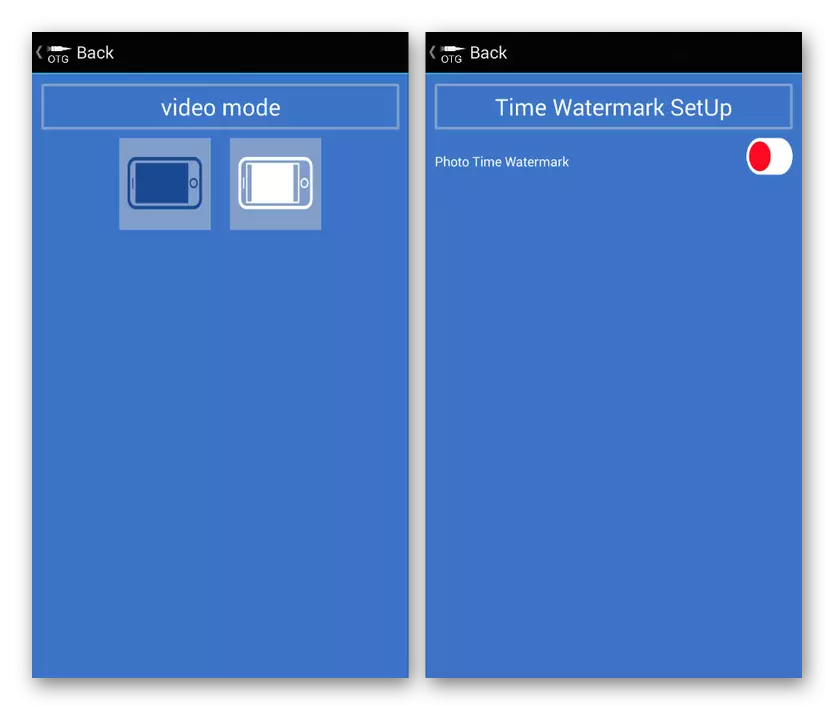
Alatan kanyataan yén kaputusan ieu mangrupikeun artos anu pasti pikeun digawé sareng endoskop sareng anu pangsaéna, cobian nganggo panempoan OTIG di tempat anu pangheulana di tempat munggaran. Éta ogé dicatet yén bébéja sareng parangkat lunak tiasa dieusian dina pakét atanapi dina paréntah tina alat.
An98.
An98, ogé pilihan anu dibahas di luhur, tujuan éksklusif pikeun ngerjakeun dugi ka endoskop, sahingga sigana parantos dipasang kalayan nyalira. Éta henteu seueur béda sareng tampilan OTG sareng nyayogikeun fungsi anu ampir sami. Sumawona paling modél alat ogé bakal dianggo kanggo An98.
Unduh An98 ti pasar Google Play
- Pikeun ngakses gambar tina kaméra, buka aplikasi sareng ngantosan undeuran pikeun réngsé. Upami layar hideung nembongkeun, pariksa sambungan kaméra éksternal sareng smartphone anjeun sareng ngapdet sambungan anu nganggo tombol di pojok kénca luhur.
- Di dieu, sapertos dina kasus anu baheula, anjeun tiasa muterkeun atanapi nembongkeun gambarna, nyieun poto, ngadamel poto sareng fil video anu disimpen dina folder damel. Dina hal ieu, kadali kaméra ngan sayogi nalika nyiptakeun poto.
- Henteu sareng panempoan ATG, setelan anu dugi ka lebet di dieu sareng henteu gaduh ménu sorangan. Hiji-hijina hal anu tiasa dirobih nyaéta tempat janjak nalika nganggo foto sareng pilem video.
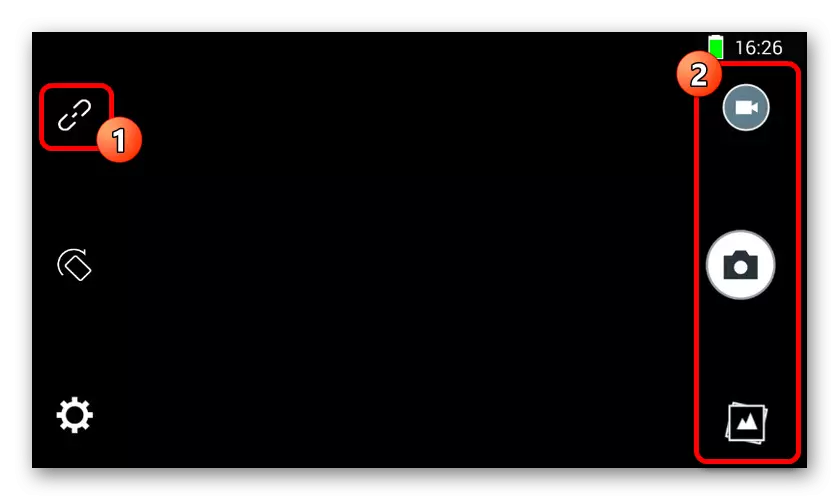
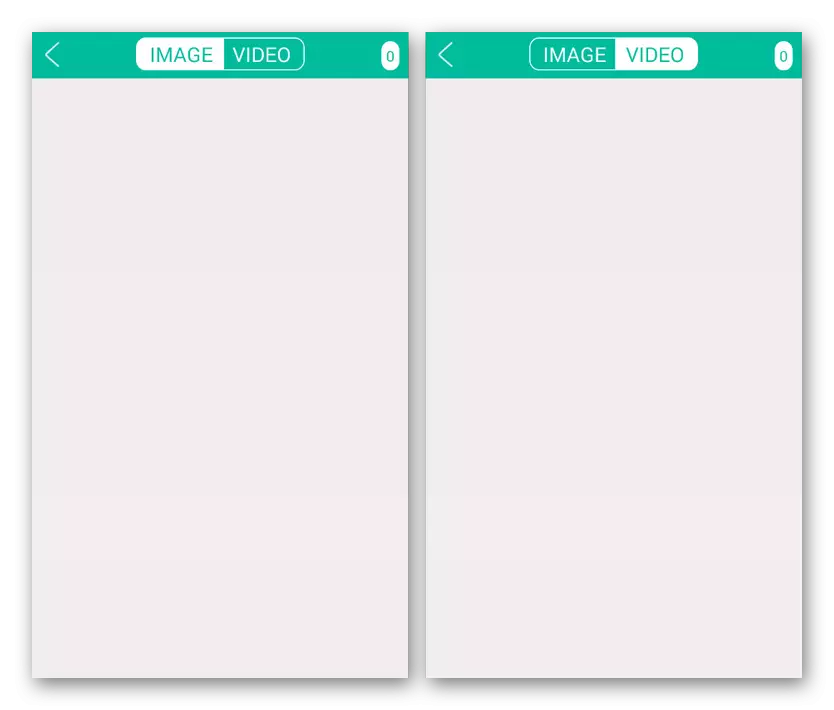
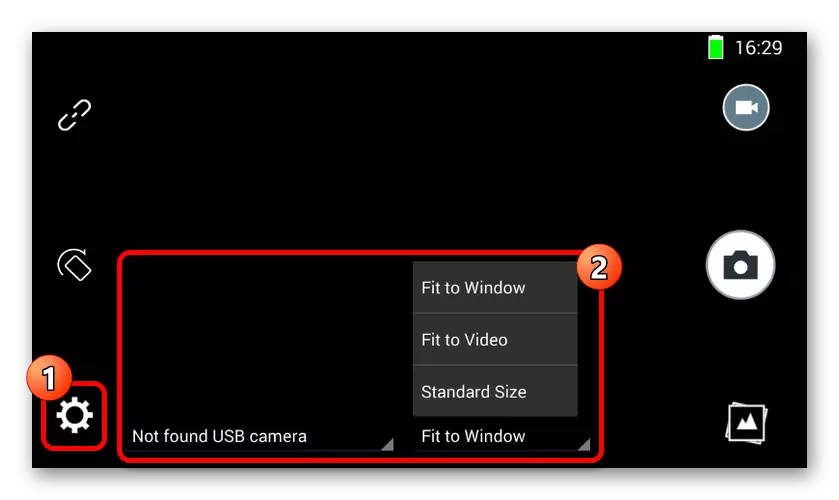
Program ieu kanggo pilihan kanggo mungsi sareng kaméra, husus anjeun upami sababaraha alesan mimiti tétéla janten moal damel. Anjeun tiasa nganggo perangkat lunak dina smartphone tina naon salah, henteu paduli versi OS.
Camerfi.
Aplikasi ieu béda pisan tina varian baheula, sabab éta mimitina dimaksudkeun henteu kanggo endoskop, tapi kanggo kamar eksternal. Hal ieu ngamungkinkeun anjeun nganggo langkung seueur fungsi, tapi anjeun henteu tiasa ngajamin kasaluyalan sareng sababaraha alat.
Unduh Camerafi ti Pasar Google Play
- Sambungkeun endoskop kana telepon sareng ngajalankeun aplikasi. Dina mangsa balap anu munggaran, anjeun kedah ngonfirmasi ijin tambahan dina jandela anu sami.
- Upami gambar muncul dina layar dina modeu otomatis, centang atanapi sambungkeun deui pépkah éksternal sareng pencét tombol sambungan dina panel handapeun. Hasilna, gambarna kedah diénggalan.
- Sakumaha anu ku urang jelas, sababaraha fitur tambahan anu aya kusabab fitur. Salaku conto, anjeun tiasa ngontrol sanés ngan ukur posisi pigura, tapi ogé terang sareng kontras sanajan nyiptakeun gambar.
- Parameter ogé masihan sababaraha bagian anu langkung ageung. Anjeun kedah jalmi gaduh pemula pilihan sorangan, sanaos titik anu mangaruhan tina akhir-akhir tina endoseksi nyaéta "pilihan kaméra". Éta aya didieu anu anjeun tiasa témpél sacara alat upami pikeun sababaraha alesan anu nganggo kaméra telepon anu diwangun.
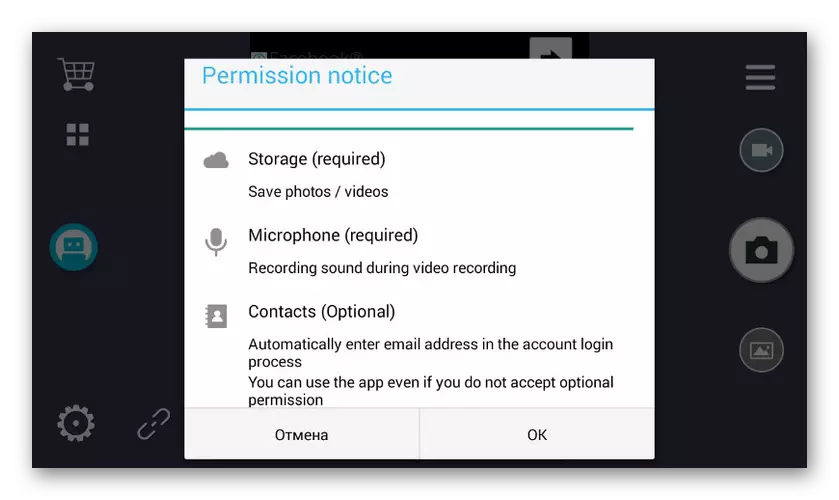
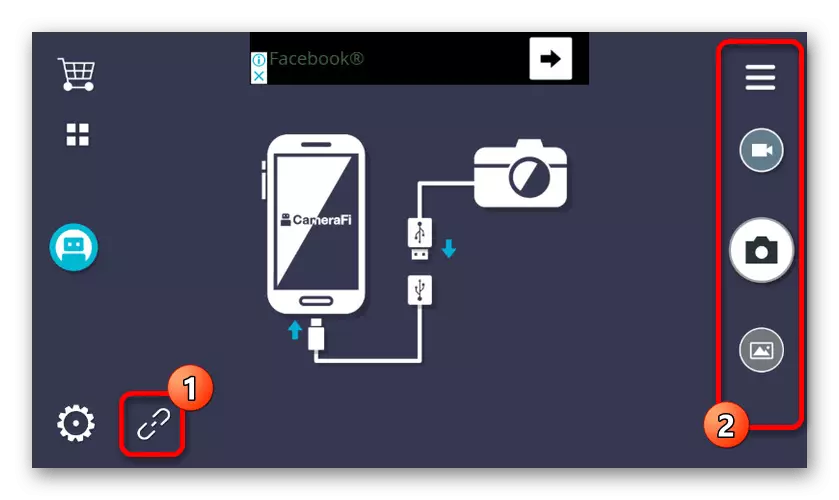
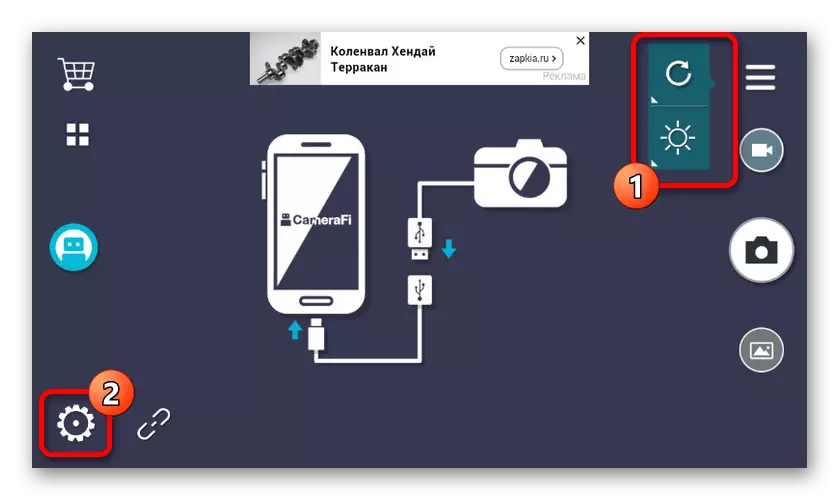

Masalah utama aplikasi nyaéta dina ayana pariwara dina unggal halaman, kalebet bagianna nganggo setélan. Anjeun tiasa mareuman pariwara ngalangkungan toko anu diwangun ku milih bungkus anu cocog.
Pandangan wi-fi
Perangkat lunak anu terakhir anu optimal pikeun damel sareng endostik bakal tempoan Wi-Fi, ditulo dina jalur utama dina alat nganggo sambungan nirkabel. Aplikasi kedah dianggo di kombinasi sareng versi Wi-Fi tina alat.
Unduh Wi-Fi Pasar ti Pasar Google Play
- Sambungkeun endoscope via Wi-Fi ngalangkungan "Setélan" Sateuacan Signature nyaéta "dihubungkeun". Salajengna muka aplikasi anu diunduh sateuacanna sareng ngantosan gambar.
- Aplikasi nyagta sadaya fungsi dasar, naha éta pék poto atanapi pidéo nganggo kaméra Wi-Fi éksternal. Kanggo ngaksés perpustakaan ogé nyayogikeun halaman anu misah sareng dua tab.
- Dina setelan, anjeun tiasa ngarobih namina nami atanapi kecap konci, kumaha ogé, éta bakal acan aya révoxope. Hiji-hijina parameter penting nyaéta kamampuan pikeun ngarobah ijin.
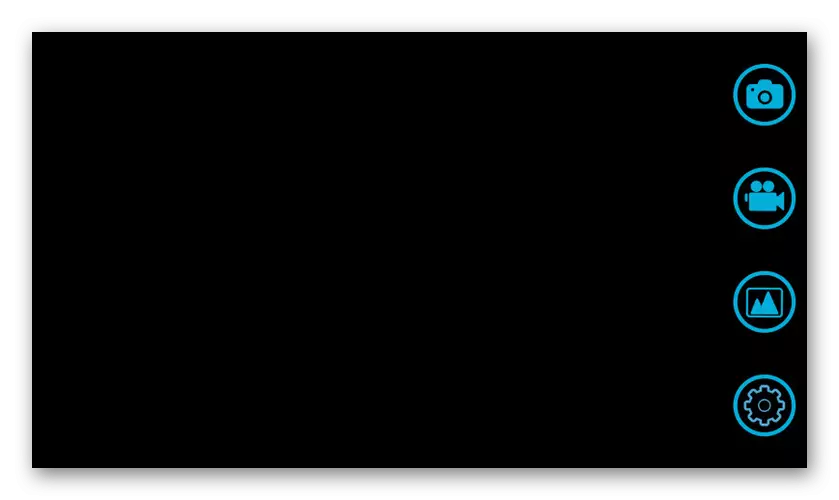

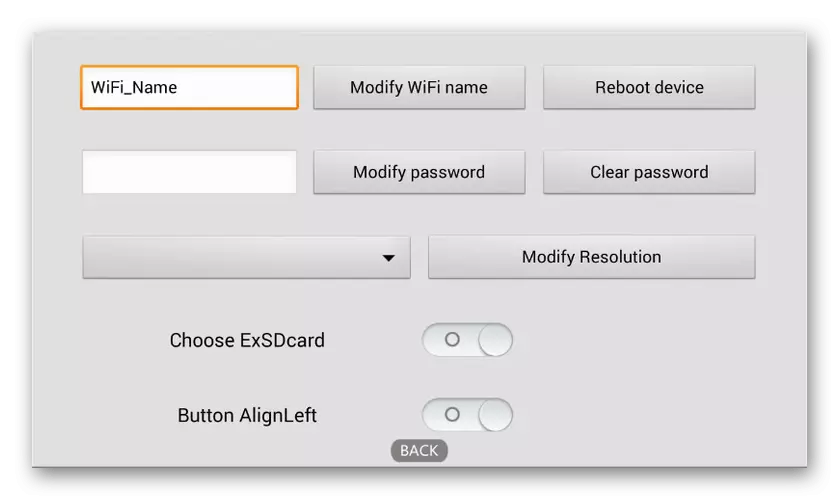
Sakumaha anjeun tiasa tingali, dina kalolobaan kasus cukup pikeun ngaktifkeun aplikasi pikeun mangsa aksés kana gambar tina kaméra atanapi sahenteuna nangtukeun provoscope.
Ios parentah pikeun hardware sareng nganggo set ahir éta endoskopiat cukup cukup pikeun nyambungkeun kaméra éksternal sareng telepon. Pikeun ngahindarkeun masalah anu tiasa, nitur prosedur, heula heula nyambungkeun kaméra sareng ngan ukur saatosna nguji aplikasi.
